
大家好,接着上一期,来讲解一下开头的湍流置换入场效果。
上期效果:像素风+果冻转场效果(第一节)
1.将上期效果全部预合成

2.拖入素材进行排版
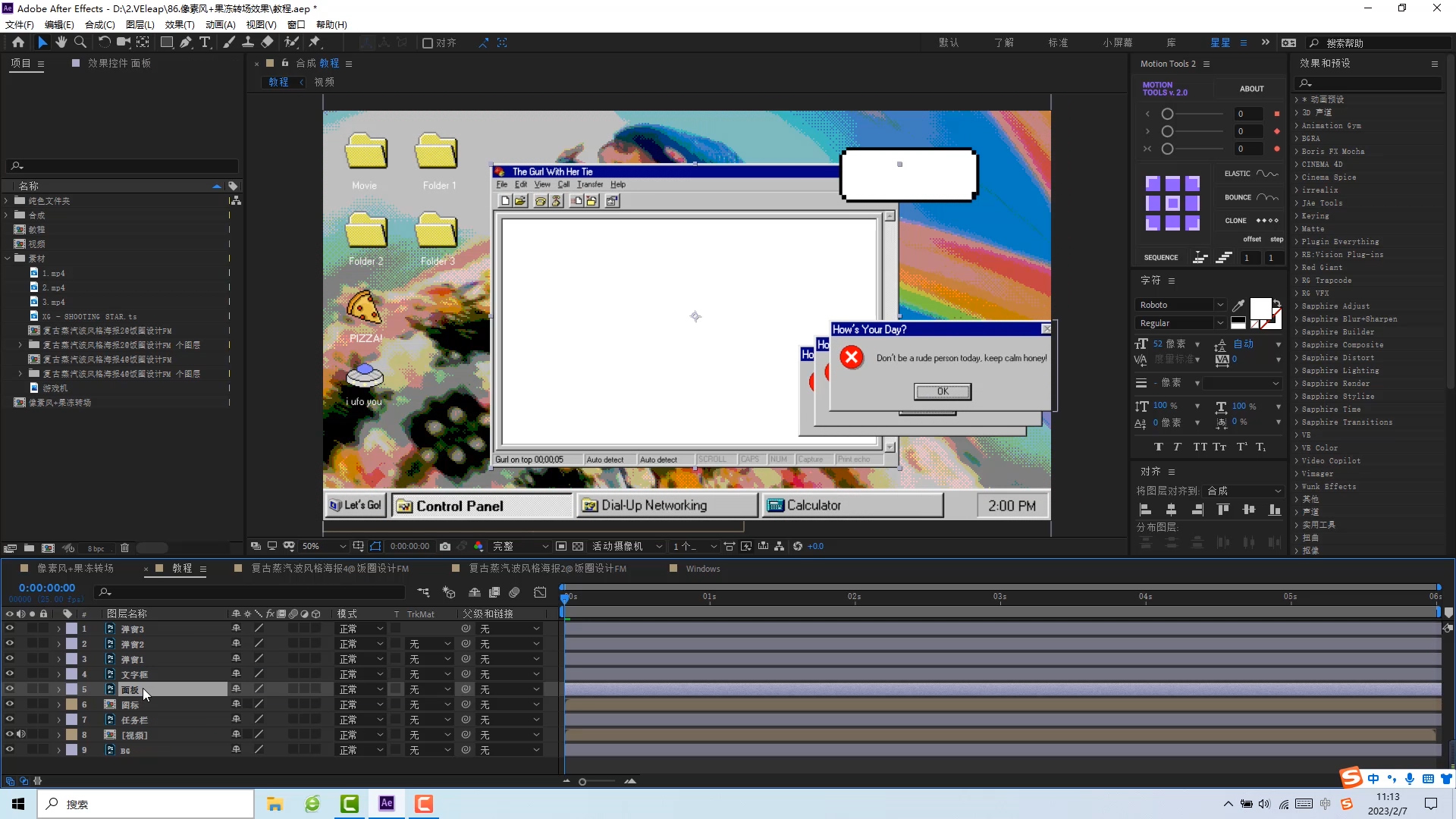
3.素材下载位置:复古蒸汽波拼贴png素材
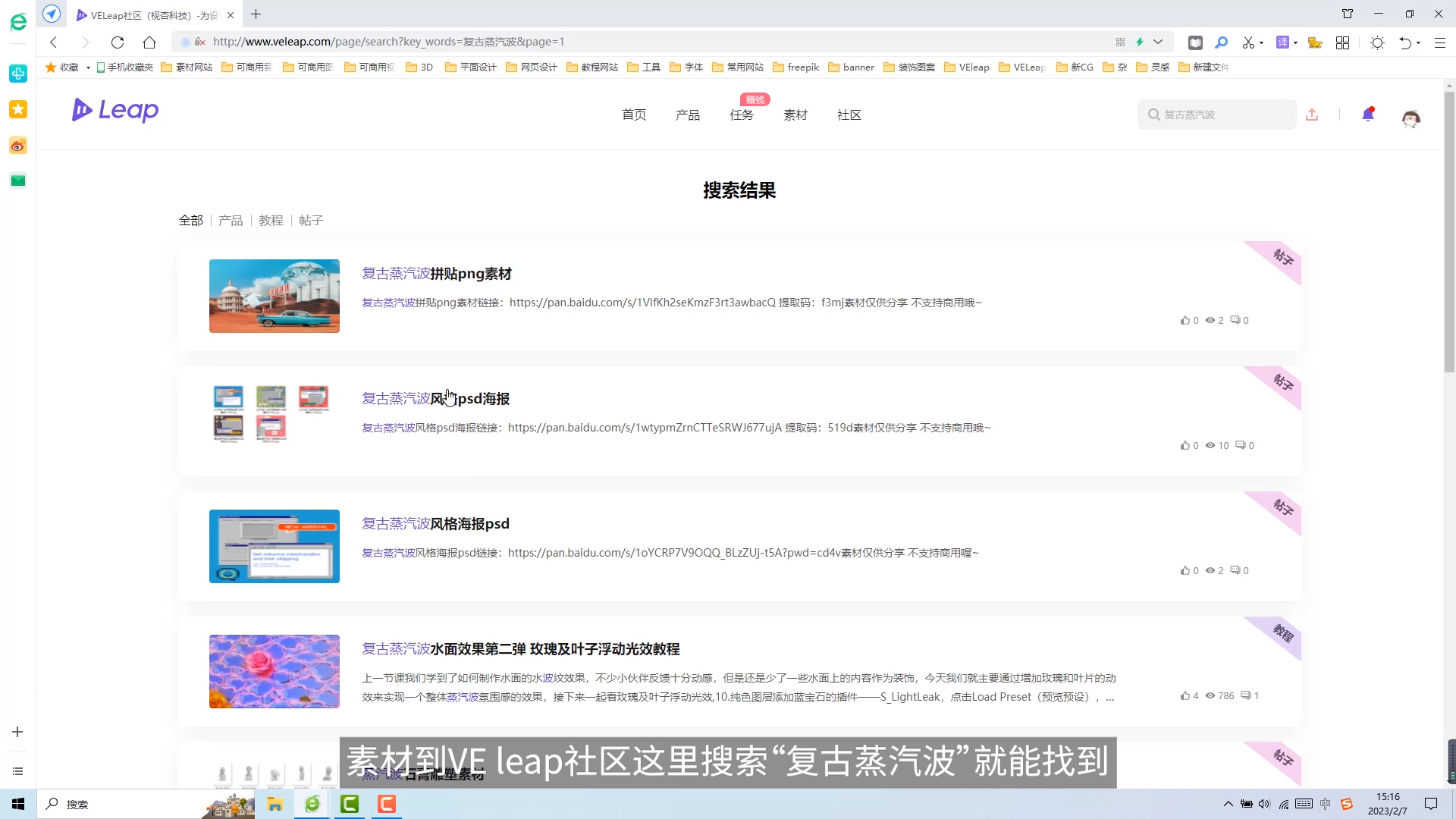
4.给画板素材添加蒙版用于显示
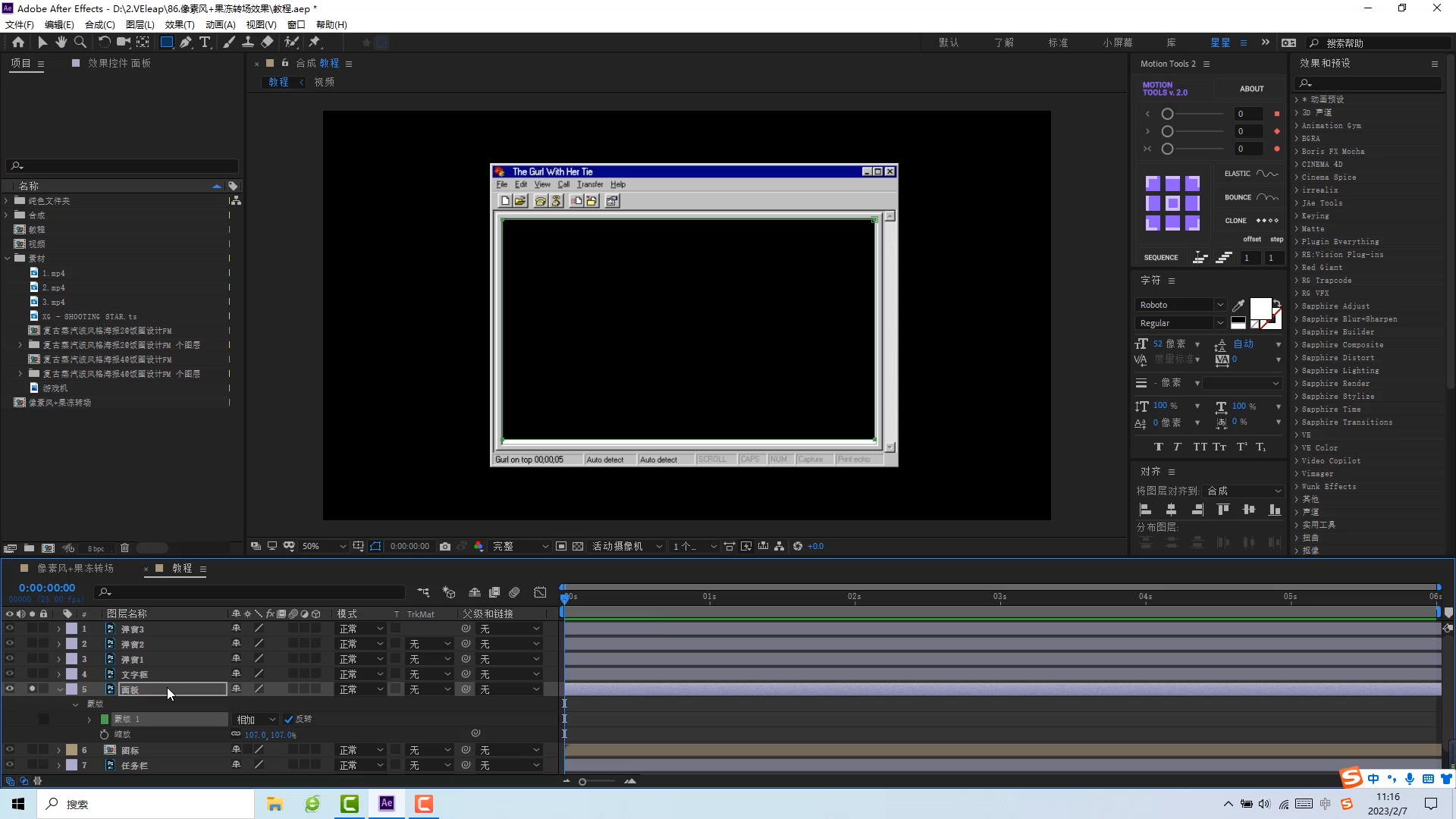
5.添加【湍流置换】,第8帧起给数量和大小K帧,到第20帧数量为0,大小拉到最小。F9缓动关键帧

6.将湍流置换的固定改为无,勾上调整图层大小

7.将图层CRTL+D复制一层,父子级关联第一层画板。
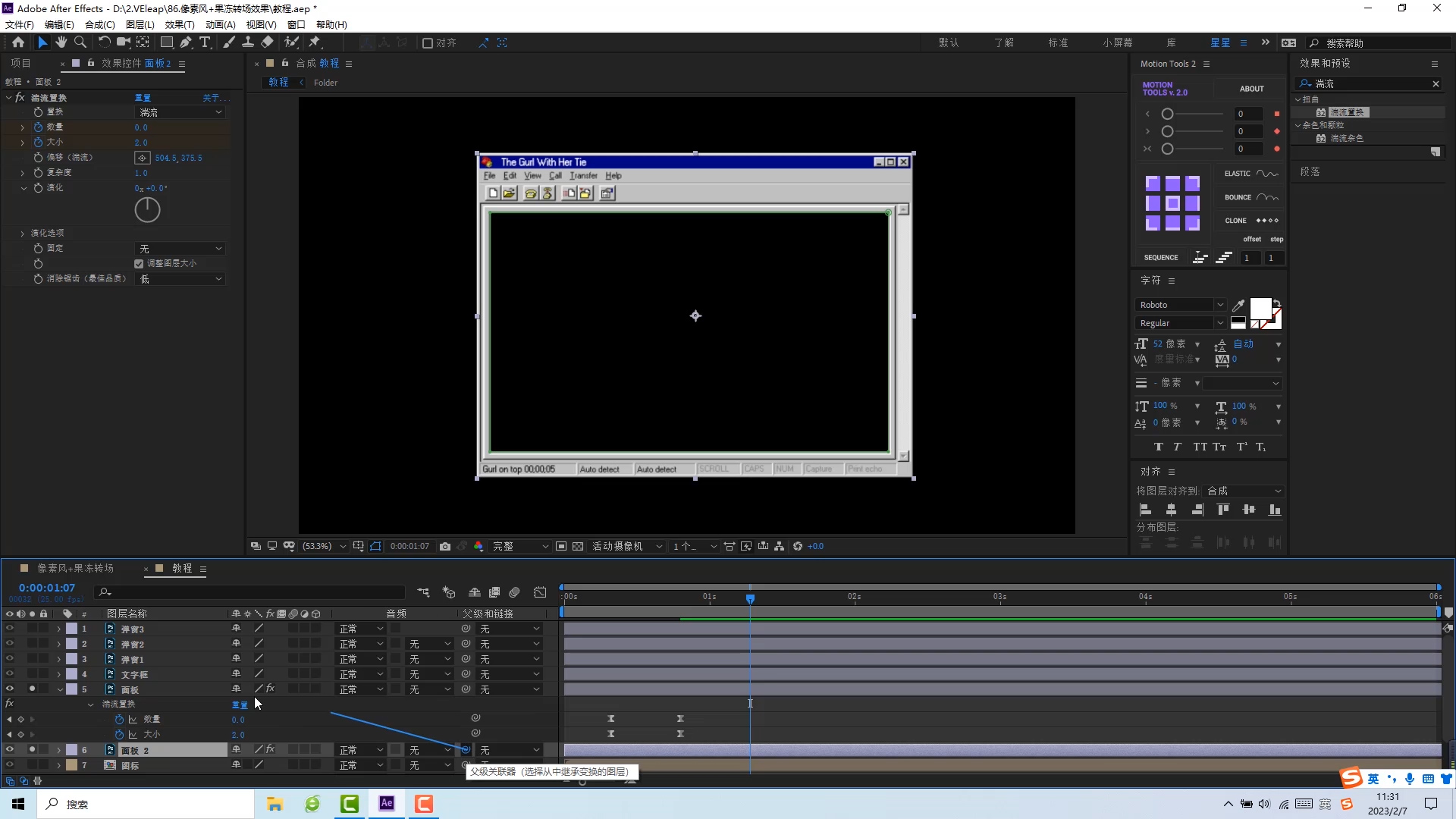
8.调出第一层素材的缩放,做一个放大入场。首帧为0%,第12帧回到目前大小,F9缓动关键帧。
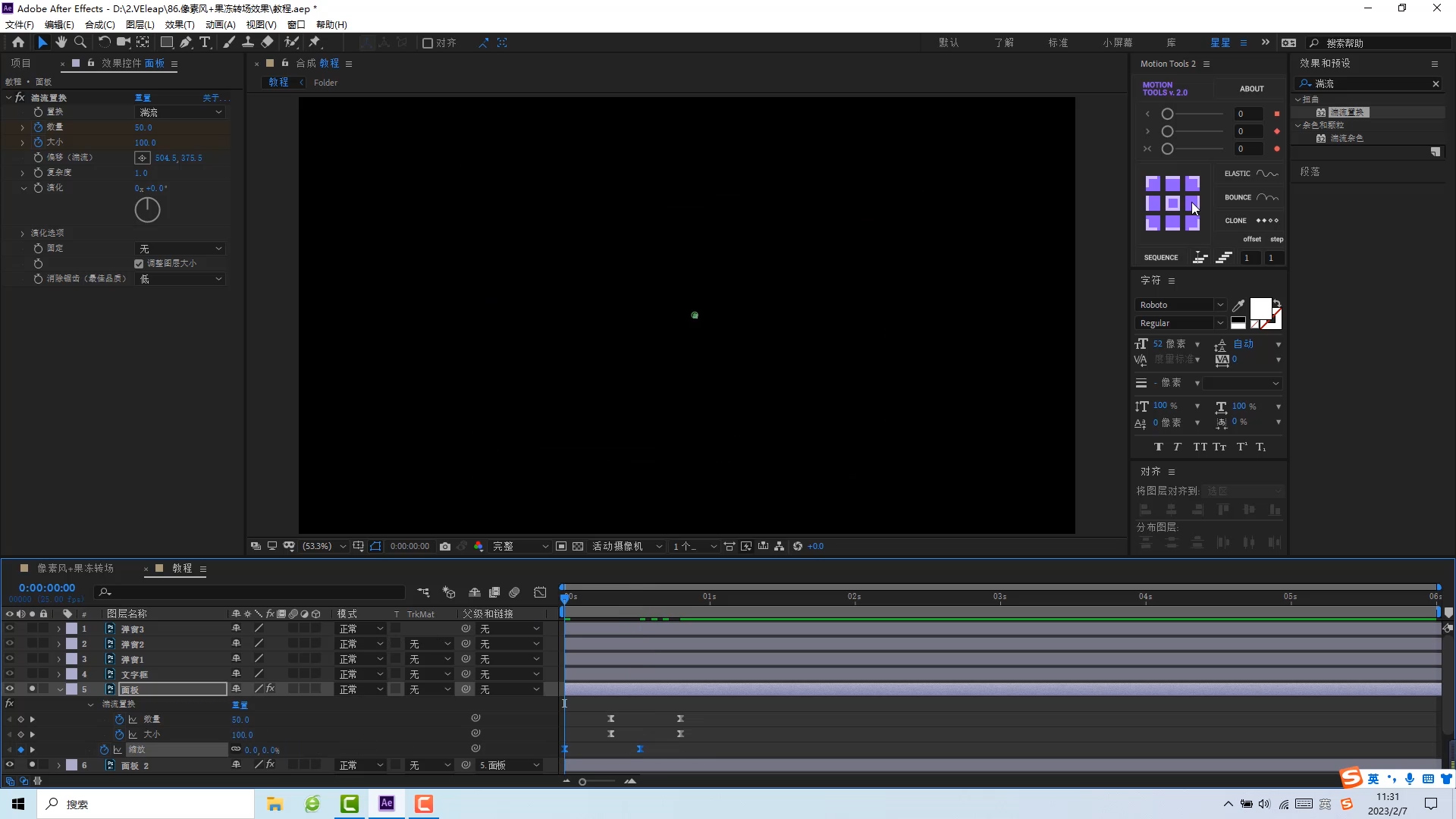
9.使用motion tools 2的Elastic功能,将振幅改成100

10.回到第二层画板,把蒙版删除,作为视频层的遮罩,视频层选择Alpha遮罩。
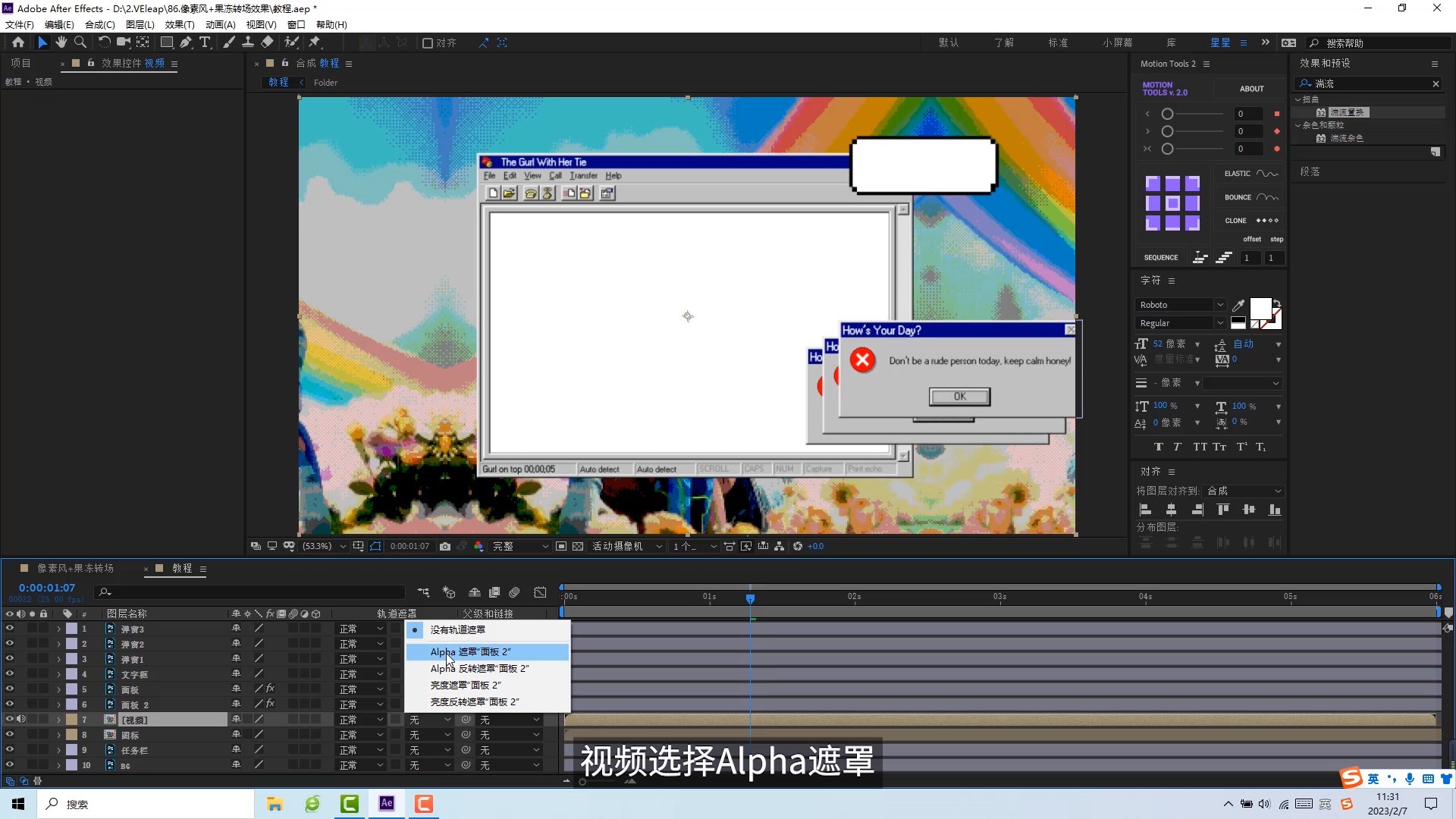
11.将上一次教程的调整图层复制出来放在新合成的最上方

12.给素材添加文字装饰
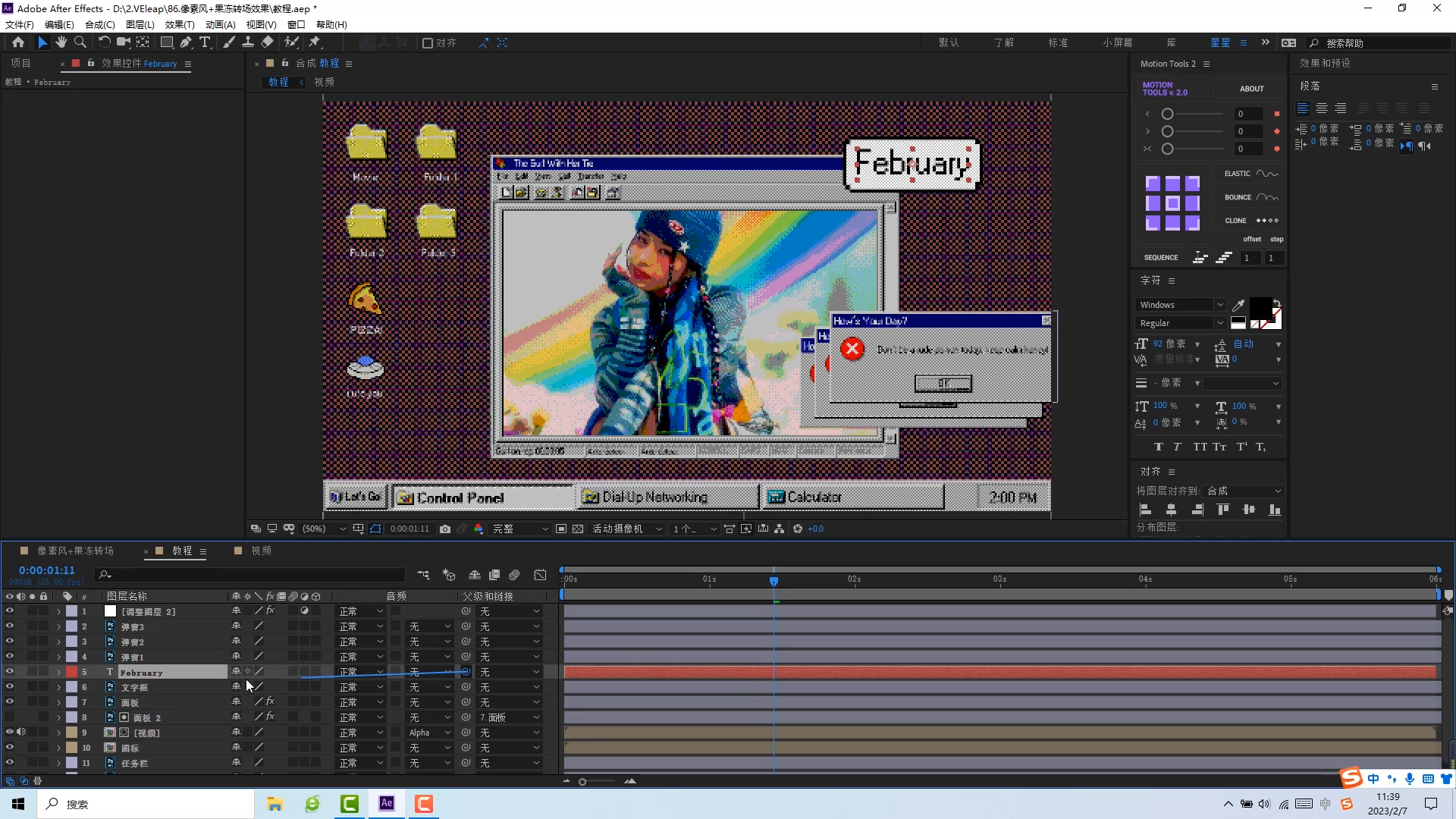
13.使用脚本工具或者手动将素材的起始位置错帧
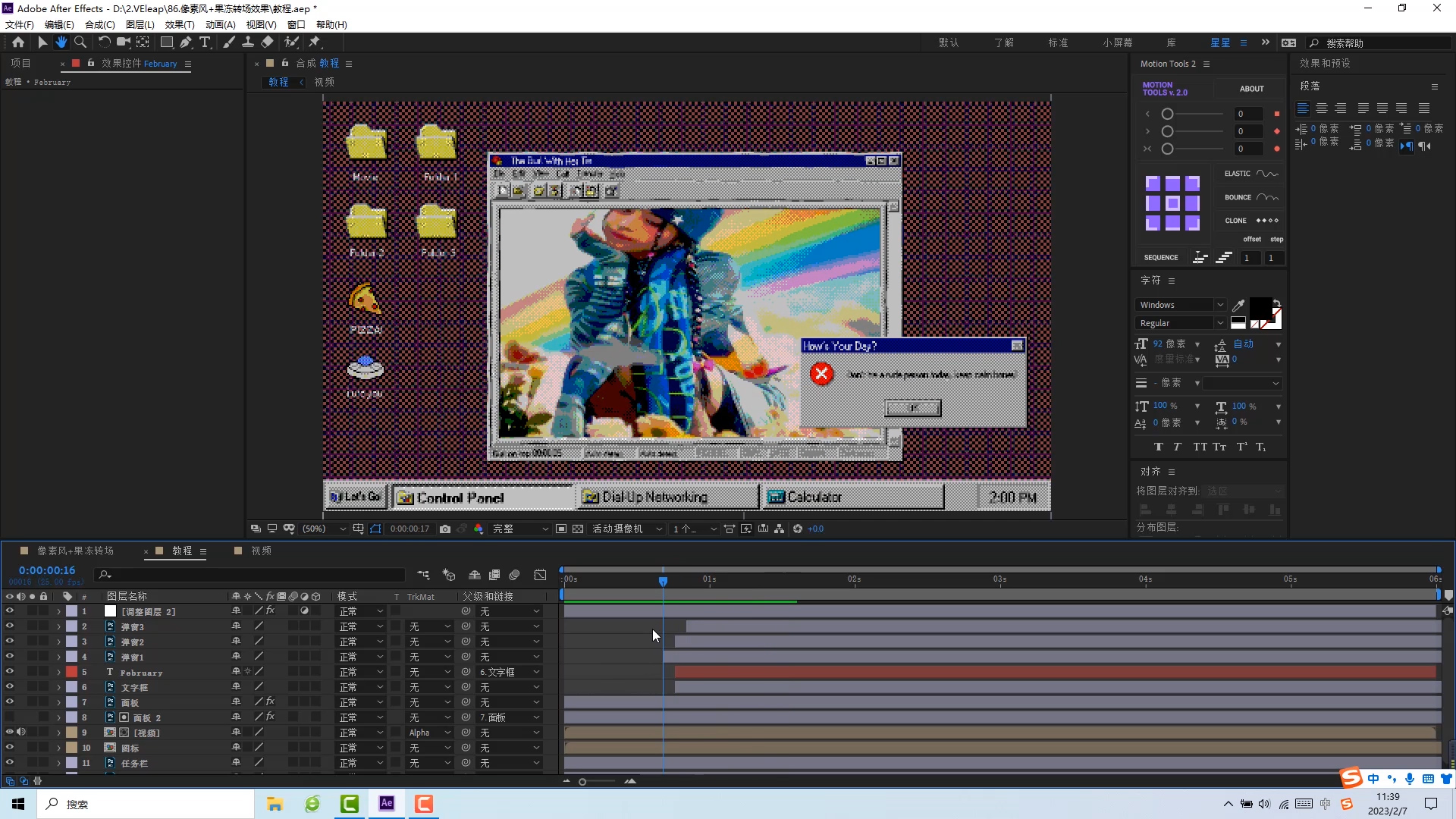
14.新建空对象,将装饰图层都与空对象关联父子级
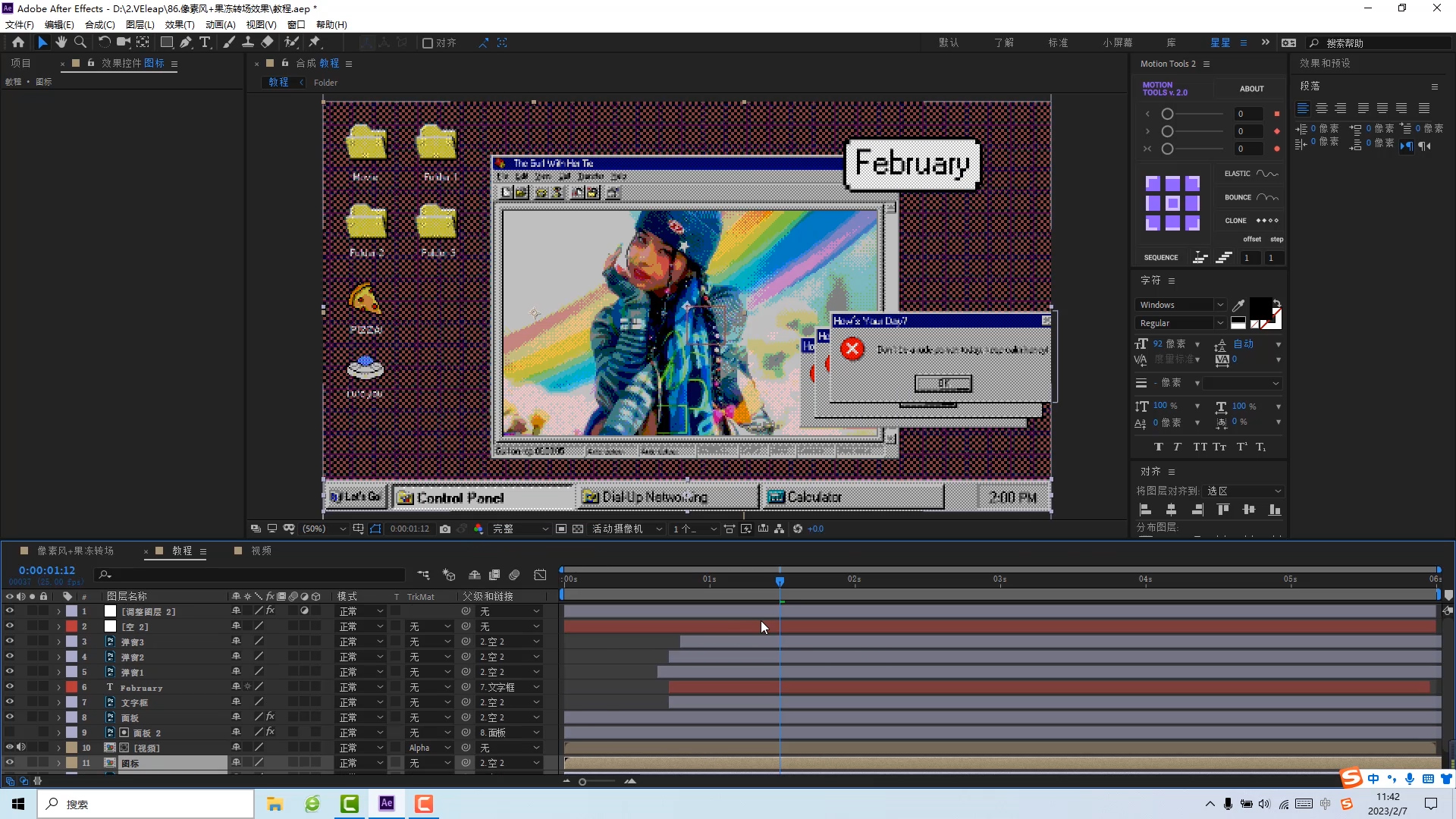
15.将空对象在合适的位置进行放大,使装饰素材扩大到画面以外

16.调整运动曲线

效果就做好啦!大家一起来动手做一做吧!
相关阅读:
macos
Windows
m系列

